Hp PAVILION DV6-3109EA, PAVILION DV6-3101SA, PAVILION DV6-3104SA, PAVILION DV6-3122SA, PAVILION DV6-3141EA Manual [lt]
...
Nešiojamojo kompiuterio pagrindai
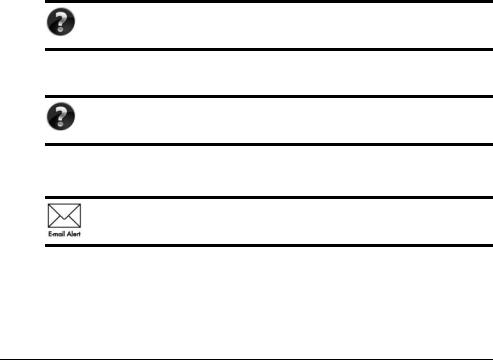
Daugiau informacijos apie HP produktus ir paslaugas ieškokite HP svetainėje adresu http://www.hp.com.
© Copyright 2010 Hewlett-Packard Development Company, L.P.
„Windows“ ir „Windows Vista“ yra JAV registruotieji „Microsoft Corporation“ prekės ženklai.
Čia pateikta informacija gali būti pakeista apie tai nepranešus. Vienintelės produktų ir paslaugų garantijos yra išdėstytos raštiškuose garantijų patvirtinimuose, pateikiamuose su tam tikrais produktais ir paslaugomis. Nė vienas iš išdėstytų dalykų
negali būti laikomas papildoma garantija. Bendrovė HP neprisiima atsakomybės už šio dokumento technines ar redagavimo klaidas ar praleidimus.
Dalies numeris: 605595-E21
Vartotojo vadovai
HP yra pasižadėjusi sumažinti mūsų gaminių poveikį aplinkai. Todėl mes teikiame vartotojo vadovus ir žinių centrus kompiuterio standžiajame diske esančiame skyriuje „Žinynas ir palaikymas“. Papildoma palaikymo medžiaga ir vartotojo vadovų atnaujinimai pateikiami žiniatinklyje.
Sistemos „Windows“ naudotojams
Ieškote daugiau vartotojo vadovų? Jie yra kompiuteryje. Spustelėkite: Pradėti >
Žinynas ir palaikymas > Vartotojo vadovai
Sistemos „Linux“ naudotojams
Ieškote daugiau vartotojo vadovų? Juos galite rasti diske User Guides (Vartotojo vadovai), pateikiamame su kompiuteriu.
Prenumeratos paslaugos nešiojamajam verslo kompiuteriui
Naudodami naujausias tvarkykles, pataisas ir pranešimus užtikrinkite, kad turėtumėte naujausią šio produkto versiją. Registruokitės dabar šiuo adresu www.hp.com/go/alerts, kad gautumėte įspėjamuosius pranešimus el. paštu.
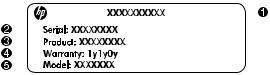
Galutinio vartotojo licencin sutartis (EULA)
ĮDIEGDAMI, KOPIJUODAMI, ATSISIŲSDAMI AR KITAIP NAUDODAMI BET KURĮ PROGRAMINĖS ĮRANGOS PRODUKTĄ, IŠ ANKSTO ĮDIEGTĄ ŠIAME KOMPIUTERYJE, SUTINKATE LAIKYTIS HP EULA GALUTINIO VARTOTOJO LICENCINĖS SUTARTIES SĄLYGŲ. JEI NESUTINKATE SU ŠIOMIS LICENCIJOS SĄLYGOMIS, VIENINTELIS SPRENDIMO BŪDAS, KURIUO GALITE PASINAUDOTI, YRA GRĄŽINTI VISĄ NENAUDOTĄ PRODUKTĄ (APARATŪRĄ IR PROGRAMINĘ ĮRANGĄ) PER 14 DIENŲ, KAD JUMS BŪTŲ GRĄŽINTI PINIGAI PAGAL VIETOS, KURIOJE PIRKOTE, PINIGŲ GRĄŽINIMO TAISYKLES. Dėl bet kokios papildomos informacijos arba prašymų kompensuoti kompiuterio įsigijimo išlaidas kreipkitės į vietinį pardavimo punktą (pardavėją).
Kaip susisiekti su technin s prieži ros tarnyba
Jei vartotojo vadove arba žinių centre pateikiamos informacijos nepakanka atsakyti į jūsų klausimus, galite kreiptis į HP techninės priežiūros tarnybą šiuo adresu:
www.hp.com/go/contactHP
Ten galėsite:
■Pasikalbėti tinkle su HP techniku.
Jei techninė pagalba neteikiama tam tikra kalba, ji teikiama anglų kalba.
■El. paštu išsiųsti HP techninės priežiūros tarnybai laišką.
■Susirasti HP techninės priežiūros tarnybų telefono numerius visame pasaulyje.
■Susirasti HP paslaugų centrą.
Serijos numerio etiket s informacija
Serijos numerio etiketėje, esančioje kompiuterio apačioje, pateikiama svarbi informacija, kurios gali prireikti kreipiantis techninės pagalbos.
|
|
|
|
|
|
|
|
|
|
|
|
|
|
|
|
|
|
|
|
|
|
|
|
|
|
|
|
|
|
|
|
|
|
|
|
|
|
|
|
|
|
|
|
|
|
|
|
|
|
|
|
|
|
|
|
|
|
|
|
|
|
|
|
|
|
|
|
|
|
|
|
|
|
|
|
|
|
|
|
|
|
|
|
|
|
|
|
|
|
|
|
|
|
|
|
|
|
|
|
|
|
|
|
|
|
|
|
|
|
|
|
|
|
|
|
|
|
1 |
Produkto pavadinimas |
4 |
Garantijos laikotarpis |
||||||||
|
|
|
|
|
|
|
|
|
|
|
|
|
|
2 |
Serijos numeris |
5 |
Modelio aprašymas (tik tam tikruose modeliuose) |
||||||||
|
|
|
|
|
|
|
|
|
|
|
|
|
|
3 |
Produkto numeris |
|
|
|
|
|
|||||
|
|
|
|
|
|
|
|
|
|
|
|
|
|
|
|
|
|
|
|
|
|
|
|
|
|

Garantijos informacija
Aiškiai išreikštą jūsų gaminiui taikomą HP ribotą garantiją galite rasti kompiuterio pradžios meniu ir dėžėje esančiame CD / DVD diske. Kai kuriose šalyse (regionuose) dėžėje gali būti pateikiama išspausdinta HP ribotos garantijos versija. Tose šalyse (regionuose), kur garantija nepateikiama spausdintu formatu, galite užsisakyti spausdintą kopiją iš
www.hp.com/go/orderdocuments arba parašyti: Šiaurės Amerika:
Hewlett Packard, MS POD, 11311 Chinden Blvd, Boise, ID 83714, USA Europa, Vidurio Rytų šalys, Afrika:
Hewlett-Packard, POD, Via G. Di Vittorio, 9, 20063, Cernusco s/Naviglio (MI), Italy Ramiojo vandenyno regiono Azijos šalys:
Hewlett-Packard, POD, P.O. Box 200, Alexandra Post Office, Singapore 911507
Nurodykite savo produkto numerį, garantijos laikotarpį (nurodytą serijos numerio etiketėje), vardą, pavardę ir pašto adresą.

Turinys
1 skyrius. Kas toliau?
„HP QuickWeb“ pristatymas (tik tam tikruose modeliuose) . . . . . . . . . . . . . . . . . . . . . . . 1 Kaip kurti atkuriamuosius diskus . . . . . . . . . . . . . . . . . . . . . . . . . . . . . . . . . . . . . . . . . . . . 1 Kaip prisijungti prie interneto. . . . . . . . . . . . . . . . . . . . . . . . . . . . . . . . . . . . . . . . . . . . . . . 1 Antivirusinės programinės įrangos atnaujinimas . . . . . . . . . . . . . . . . . . . . . . . . . . . . . . . . 1 Susipažinimas su kompiuteriu . . . . . . . . . . . . . . . . . . . . . . . . . . . . . . . . . . . . . . . . . . . . . . 2
2 skyrius. Kas naujo?
Jutiklinė planšetė. . . . . . . . . . . . . . . . . . . . . . . . . . . . . . . . . . . . . . . . . . . . . . . . . . . . . . . . . 3 Liečiamasis ekranas (tik tam tikruose modeliuose) . . . . . . . . . . . . . . . . . . . . . . . . . . . . . . 7
3 skyrius. „HP QuickWeb“ naudojimas (tik tam tikruose modeliuose)
Pirmasis „HP QuickWeb“ nustatymas . . . . . . . . . . . . . . . . . . . . . . . . . . . . . . . . . . . . . . . 12 „HP QuickWeb“ naudojimas . . . . . . . . . . . . . . . . . . . . . . . . . . . . . . . . . . . . . . . . . . . . . . 12 „Microsoft Windows“ paleidimas . . . . . . . . . . . . . . . . . . . . . . . . . . . . . . . . . . . . . . . . . . 13 „HP QuickWeb“ įjungimas ir išjungimas. . . . . . . . . . . . . . . . . . . . . . . . . . . . . . . . . . . . . 13 „Quick Web“ valdymo mygtukų atpažinimas . . . . . . . . . . . . . . . . . . . . . . . . . . . . . . . . . 13 Paleisties juostos piktogramų atpažinimas . . . . . . . . . . . . . . . . . . . . . . . . . . . . . . . . . . . . 14 Pranešimų piktogramų atpažinimas . . . . . . . . . . . . . . . . . . . . . . . . . . . . . . . . . . . . . . . . . 14 Nuostatų skydelio naudojimas . . . . . . . . . . . . . . . . . . . . . . . . . . . . . . . . . . . . . . . . . . . . . 16 Tinklo konfigūravimas . . . . . . . . . . . . . . . . . . . . . . . . . . . . . . . . . . . . . . . . . . . . . . . . . . . 16 Muzikos leidimas . . . . . . . . . . . . . . . . . . . . . . . . . . . . . . . . . . . . . . . . . . . . . . . . . . . . . . . 16 Nuotraukų naršymas . . . . . . . . . . . . . . . . . . . . . . . . . . . . . . . . . . . . . . . . . . . . . . . . . . . . . 17 Tiesioginių pranešimų siuntimas programa „Tiesioginis pokalbis“ . . . . . . . . . . . . . . . . . 17 Skambučiai internetu, naudojant „Skype“ . . . . . . . . . . . . . . . . . . . . . . . . . . . . . . . . . . . . 17
4 skyrius. Kaip ieškoti informacijos
Elektroninių aprašymų radimas . . . . . . . . . . . . . . . . . . . . . . . . . . . . . . . . . . . . . . . . . . . . 19 Kaip rasti daugiau informacijos . . . . . . . . . . . . . . . . . . . . . . . . . . . . . . . . . . . . . . . . . . . . 20
5 skyrius. Kompiuterio saugos palaikymas
Kaip apsaugoti kompiuterį nuo virusų . . . . . . . . . . . . . . . . . . . . . . . . . . . . . . . . . . . . . . . 21 Kaip apsaugoti sistemos failus . . . . . . . . . . . . . . . . . . . . . . . . . . . . . . . . . . . . . . . . . . . . . 21 Privatumo apsauga . . . . . . . . . . . . . . . . . . . . . . . . . . . . . . . . . . . . . . . . . . . . . . . . . . . . . . 21 Kompiuterio apsaugojimas nuo įtampos šuolių . . . . . . . . . . . . . . . . . . . . . . . . . . . . . . . . 22 Kaip išjungti kompiuterį. . . . . . . . . . . . . . . . . . . . . . . . . . . . . . . . . . . . . . . . . . . . . . . . . . 22 Kaip saugiai naudoti kompiuterį. . . . . . . . . . . . . . . . . . . . . . . . . . . . . . . . . . . . . . . . . . . . 22
Nešiojamojo kompiuterio pagrindai |
iii |
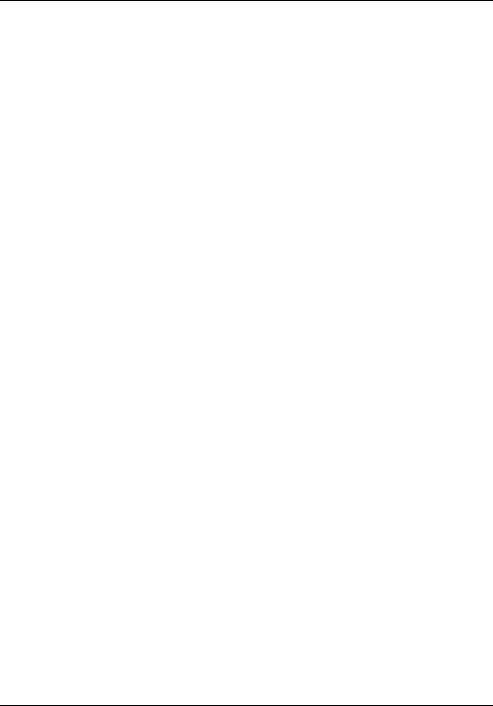
Turinys
6 skyrius. Tinklas
Interneto prieigos tipo pasirinkimas . . . . . . . . . . . . . . . . . . . . . . . . . . . . . . . . . . . . . . . . . 25 Kaip pasirinkti IPT . . . . . . . . . . . . . . . . . . . . . . . . . . . . . . . . . . . . . . . . . . . . . . . . . . . . . . 25 Prisijungimas prie esamo belaidžio tinklo . . . . . . . . . . . . . . . . . . . . . . . . . . . . . . . . . . . . 26 Kaip nustatyti belaidį tinklą . . . . . . . . . . . . . . . . . . . . . . . . . . . . . . . . . . . . . . . . . . . . . . . 27 Prijungimas prie laidinio tinklo . . . . . . . . . . . . . . . . . . . . . . . . . . . . . . . . . . . . . . . . . . . . 29
7 skyrius. Programin s rangos naudojimas
Kaip identifikuoti įdiegtą programinę įrangą . . . . . . . . . . . . . . . . . . . . . . . . . . . . . . . . . . 31 „HP TouchSmart“ arba „HP MediaSmart“ programinės įrangos naudojimas . . . . . . . . . 32 Programinės įrangos diegimas iš optinio disko . . . . . . . . . . . . . . . . . . . . . . . . . . . . . . . . 32 CD ar DVD diskų kūrimas (įrašymas) . . . . . . . . . . . . . . . . . . . . . . . . . . . . . . . . . . . . . . . 32 Kaip atnaujinti kompiuteryje įdiegtą programinę įrangą . . . . . . . . . . . . . . . . . . . . . . . . . 34
8 skyrius. Atsargini kopij k rimas ir atk rimas
Kaip kurti atkuriamuosius diskus . . . . . . . . . . . . . . . . . . . . . . . . . . . . . . . . . . . . . . . . . . . 35 Informacijos atsarginių kopijų kūrimas . . . . . . . . . . . . . . . . . . . . . . . . . . . . . . . . . . . . . . 36 Atkūrimo vykdymas . . . . . . . . . . . . . . . . . . . . . . . . . . . . . . . . . . . . . . . . . . . . . . . . . . . . . 38
9 skyrius. Kasdien prieži ra
Kaip valyti ekraną. . . . . . . . . . . . . . . . . . . . . . . . . . . . . . . . . . . . . . . . . . . . . . . . . . . . . . . 41 Jutiklinės planšetės ir klaviatūros valymas. . . . . . . . . . . . . . . . . . . . . . . . . . . . . . . . . . . . 41 Keliavimas ir gabenimas. . . . . . . . . . . . . . . . . . . . . . . . . . . . . . . . . . . . . . . . . . . . . . . . . . 41
A priedas. Trikči šalinimas
Kaip šalinti išteklių triktis. . . . . . . . . . . . . . . . . . . . . . . . . . . . . . . . . . . . . . . . . . . . . . . . . 43 Spartusis trikčių šalinimas . . . . . . . . . . . . . . . . . . . . . . . . . . . . . . . . . . . . . . . . . . . . . . . . 43
B priedas. Specifikacijos
Darbo aplinka . . . . . . . . . . . . . . . . . . . . . . . . . . . . . . . . . . . . . . . . . . . . . . . . . . . . . . . . . . 47 Įvesties maitinimas . . . . . . . . . . . . . . . . . . . . . . . . . . . . . . . . . . . . . . . . . . . . . . . . . . . . . . 47 Plėtros prievadas 3 įvesties (išvesties) signalai (tik tam tikruose modeliuose) . . . . . . . . 48
Rodykl
iv |
Nešiojamojo kompiuterio pagrindai |

1 skyrius. Kas toliau?
Nustačius ir užregistravus kompiuterį, svarbu prieš pradedant jį naudoti atlikti veiksmus, nurodytus šiose instrukcijos. Šioje instrukcijoje rasite praktiškos informacijos, padėsiančios apsaugoti ir prižiūrėti kompiuterį. Iš pradžių iki galo perskaitykite šį skyrių, nes jame paaiškinama, ką daryti ir kur rasti papildomos informacijos. Tada, ieškodami papildomos informacijos, skaitykite konkrečius skyrius.
Pagalbą susipažįstant su konkrečiais kompiuterio komponentais suteik vartotojo vadovas, kurį rasite „Help and Support“ (Žinynas ir palaikymas) puslapiuose. Norėdami pasiekti priemonę „Žinynas ir palaikymas“, pasirinkite Pradėti > Žinynas ir palaikymas > Vartotojo vadovai.
„HP QuickWeb“ pristatymas (tik tam tikruose modeliuose)
Kai nustatote kompiuterį, suaktyvinkite „HP QuickWeb“. Programa pateikia tiesioginę prieigą prie jūsų muzikos, skaitmeninių nuotraukų ir žiniatinklio, o operacinės sistemos „Windows®“ paleisti nereikia. Norėdami gauti daugiau informacijos, žr. 3 skyrių
„HP QuickWeb“ naudojimas (tik tam tikruose modeliuose)“.
Kaip kurti atkuriamuosius diskus
Kai nustatysite kompiuterį, vienas pirmųjų ir svarbiausių veiksmų, kuriuos turite atlikti – visą gamyklos vaizdo atkuriamųjų diskų rinkinį. Atkuriamieji diskai yra ypač svarbūs esant nestabiliai sistemai arba gedimui, tada jie naudojami operacinės sistemos ir programinės įrangos gamyklos nustatymams atkurti. Nurodymus rasite 8 skyriuje „Atsarginių kopijų kūrimas ir atkūrimas“.
Kaip prisijungti prie interneto
Sukūrę atkuriamuosius diskus nustatykite savo laidinį arba belaidį tinklą ir prisijunkite prie interneto. Daugiau informacijos rasite 6 skyriuje „Tinklas“.
Antivirusin s programin s rangos atnaujinimas
Prisijungę prie interneto, būtinai atnaujinkite antivirusinę programinę įrangą. Ši programinė įranga yra iš anksto įdiegta kompiuteryje ir turi ribotą prenumeratą nemokamiems naujinimams. Antivirusinė programinė įranga padės apsaugoti kompiuterį nuo pažeidimų, kuriuos gali sukelti virusai. Daugiau informacijos rasite 5 skyriuje „Kompiuterio saugos palaikymas“.
Nešiojamojo kompiuterio pagrindai |
1 |
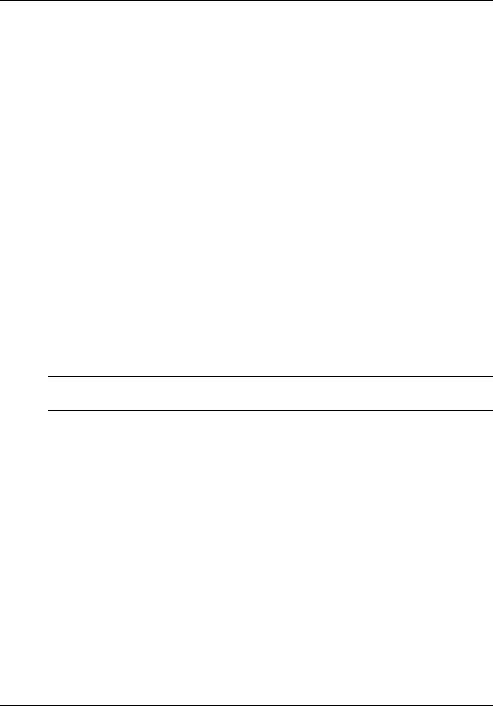
1 skyrius. Kas toliau?
Susipažinimas su kompiuteriu
Atlikę nurodytus veiksmus susipažinkite su kompiuterio ypatybėmis ir įdiekite visus papildomus komponentus, tokius kaip atskirai įsigyjami išoriniai garso įrenginiai.
Būtinai peržiūrėkite vartotojo vadovą kompiuterio sistemoje „Help and Support“ (Žinynas ir palaikymas). Vartotojo vadove pateikiama išsami informacija apie kompiuterio naudojimą. Instrukcijas, kaip naudotis vartotojo vadovu, rasite 4 skyriuje „Kaip ieškoti informacijos“.
Šiame sąraše pateiktos kompiuterio pramogų funkcijos ir paaiškinta, kur gauti papildomos informacijos apie kiekvieną funkciją.
■Daugialypės terpės programinė įranga – kompiuteryje yra iš anksto įdiegta daugialypės terpės programinė įranga, taip pat ir „HP TouchSmart“ (tik tam tikruose modeliuose), kuri paverčia šį kompiuterį mobiliu pramogų centru. Papildomos informacijos ieškokite 7 skyriuje „Programinės įrangos naudojimas“.
■Garsas – šiame kompiuteryje yra integruoti garsiakalbiai. Daugiau informacijos apie integruotųjų garsiakalbių naudojimą ir pasirinktinių išorinių garso įrenginių nustatymą rasite Vartotojo vadove, esančiame „Help and Support“ (Žinynas ir palaikymas) puslapiuose.
■Vaizdas – prie kompiuterio prijunkite papildomą vaizdo įrenginį arba HDMI (didelės raiškos daugialypės terpės sąsaja) įrenginį. Naudokite optinį įrenginį didelės raiškos kino filmams žiūrėti (tik tam tikruose modeliuose). Daugiau informacijos apie vaizdo funkcijas ieškokite Vartotojo vadove, esančiame „Help and Support“ (Žinynas ir palaikymas) puslapiuose.
Kai kuriuose modeliuose peržiūrint filmus reikės naudoti „TouchSmart“ (tik tam tikruose modeliuose) programinę įrangą.
■Interneto kamera – reguliuojama interneto kamera su prasto apšvietimo atvaizdų technologija ir integruotais mikrofonais yra puikus greitųjų pranešimų programos priedas Daugiau informacijos apie interneto kamerą ieškokite Vartotojo vadove, esančiame „Help and Support“ (Žinynas ir palaikymas) puslapiuose.
2 |
Nešiojamojo kompiuterio pagrindai |
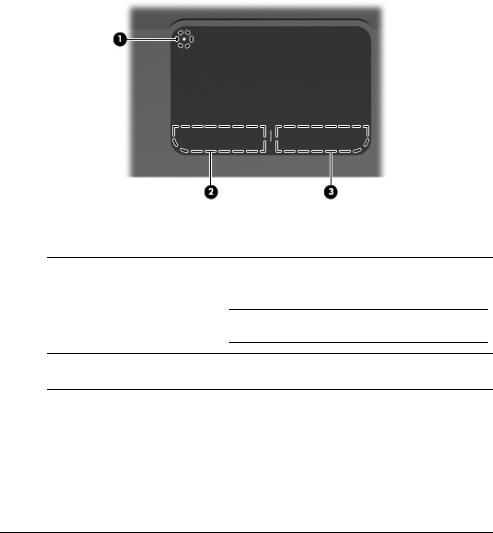
2 skyrius. Kas naujo?
Jutiklin planšet
Jutiklin s planšet s komponent identifikavimas
Komponentas |
Aprašas |
1Jutiklinės planšetės įjungimo / išjungimo mygtukas
Įjungia ir išjungia jutiklinę planšetę. Paspauskite ir laikykite paspaudę mygtuką dvi sekundes, kad įjungtumėte ir išjungtumėte jutiklinę planšetę.
Kai jutiklinės planšetės zona yra aktyvi, lemputė yra išjungta.
2Kairysis jutiklinės planšetės Veikia kaip kairysis išorinės pelės mygtukas. mygtukas
3 Dešinysis jutiklinės |
Veikia kaip dešinysis išorinės pelės mygtukas. |
planšetės mygtukas |
|
|
|
Nešiojamojo kompiuterio pagrindai |
3 |
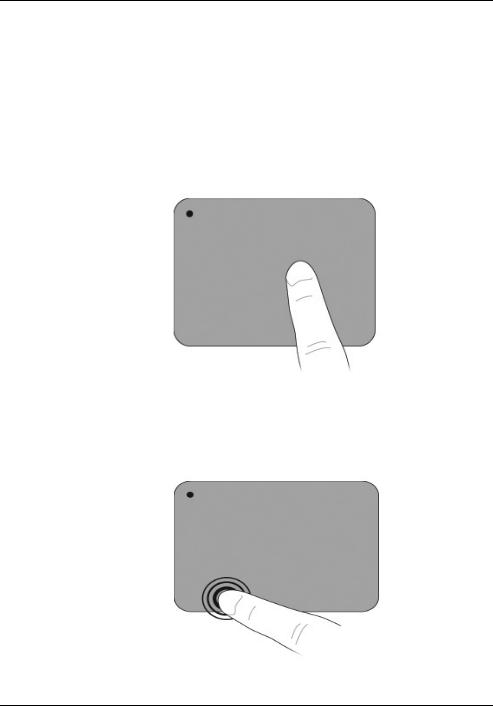
2 skyrius. Kas naujo?
Jutiklin s planšet s jungimas ir išjungimas
Iš gamyklos jutiklinė planšetė tiekiama įjungta. Kai jutiklinės planšetės zona yra aktyvi, lemputė yra išjungta.
Norėdami įjungti ir išjungti jutiklinę planšetę paspauskite jutiklinės planšetės išjungimo indikatorių ir palaikykite dvi sekundes.
Naršymas
Norėdami perkelti žymiklį, palieskite pirštu ir slyskite juo jutiklinės planšetės paviršiumi ta kryptimi, kuria norite, kad jis slinktų.
Pasirinkimas
Naudokite kairįjį ir dešinįjį jutiklinės planšetės mygtukus kaip ir atitinkamus išorinės pelės mygtukus.
4 |
Nešiojamojo kompiuterio pagrindai |
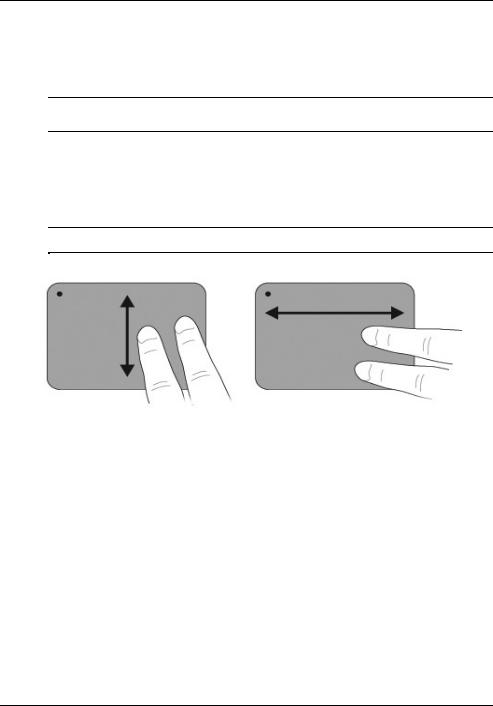
2 skyrius. Kas naujo?
Jutiklin s planšet s gest naudojimas
Su jutikline planšete galima naudoti įvairius gestus, jais lengva ir smagu dirbti su vaizdais arba teksto puslapiais. Norėdami suaktyvinti jutiklinės planšetės gestus, vienu metu uždėkite du pirštus ant jutiklinės planšetės, kaip aprašyta paskesniuose skyriuose.
Slinkite ir suspauskite bet kurioje jutiklinės planšetės paviršiaus vietoje. Sukamasis gestas turi būti atliekamas jutiklinės planšetės zonoje.
Slinkimas
Slinkimas yra naudingas, kai reikia judėti po puslapį arba atvaizdą. Norėdami slinkti, uždėkite kiek praskėstus du pirštus ant jutiklinės planšetės, tada vilkite juos per jutiklinę planšetę darydami judesį aukštyn, žemyn, kairėn arba dešinėn.
Slinkimo greitis valdomas pirštų greičiu.
Nešiojamojo kompiuterio pagrindai |
5 |
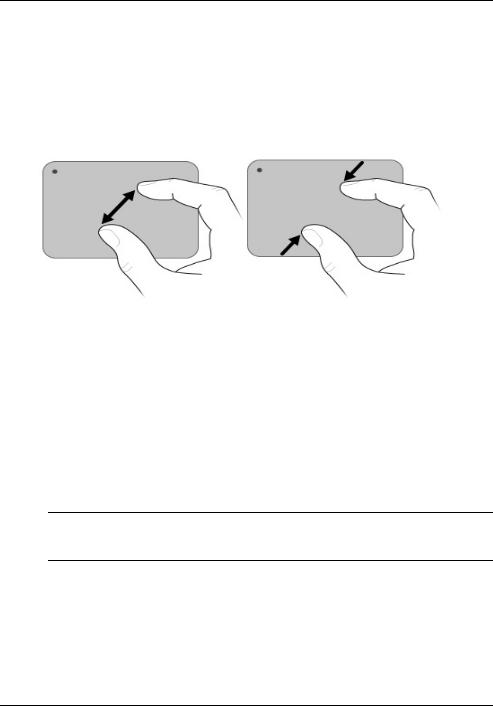
2 skyrius. Kas naujo?
Suspaudimas/ mastelio keitimas
Suspausdami galite padidinti paveikslėlius arba tekstą.
■Didinkite uždėję du suglaustus pirštus ant jutiklinės planšetės, po to skleiskite juos, kad kad palaipsniui didintumėte objektą.
■Mažinkite uždėję ant jutiklinės planšetės du praskėstus pirštus ir judindami juos palaipsniui mažinkite objektą.
Jutiklin s planšet s ypatybi nustatymas
Slinkimas ir suspaudimas įjungiami gamykloje. Kompiuteris taip pat palaiko papildomus jutiklinės planšetės gestus, kurie yra neįjungti gamykloje.
Kaip atjungti arba vėl įjungti jutiklinės planšetės gestus arba susirasti kitus jutiklinės planšetės gestus:
1.Du kartus spustelėkite piktogramą Synaptics pranešimų srityje, dešiniausiame užduočių juostos kampe, tada spustelėkite skirtuką Įtaiso nustatymai.
2.Pasirinkite įtaisą ir spustelėkite Nustatymai.
3.Pasirinkite gestą, kurį norite atjungti arba vėl įjungti.
4.Spustelėkite Taikyti, po to spustelėkite Gerai.
Papildoma informacija apie jutiklinės planšetės naudojimą pateikiama vartotojo vadove. Norėdami pasiekti šį vadovą, pasirinkite Pradėti > Žinynas ir palaikymas >
Vartotojo vadovai.
6 |
Nešiojamojo kompiuterio pagrindai |
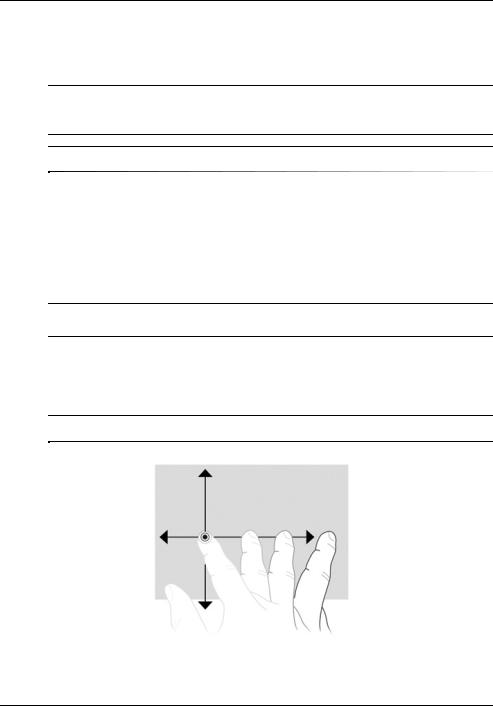
2 skyrius. Kas naujo?
Liečiamasis ekranas (tik tam tikruose modeliuose)
Pirštais liečiamajame ekrane galite atlikti tam tikrus veiksmus.
Šiame skyriuje pateiktos instrukcijos pagrįstos gamykloje nustatytomis ypatybėmis. Norėdami pakeisti atpažintų spustelėjimų ir stumtelėjimų nustatymus, pasirinkite
Pradėti > Valdymo skydelis > Aparatūra ir garsas > Rašiklis ir lietimas.
Kai kurių gestų tam tikros programos nepalaiko.
Liečiamojo ekrano gest naudojimas
Spusčiojimas (arba sprags jimas)
ekrano elementą bakstelėkite arba dukart bakstelėkite taip pat, kaip spustelite arba dukart spustelite jutikline planšete arba išorine pele. Norėdami pamatyti elemento kontekstinį meniu, elementą bakstelėkite ir laikykite taip, kaip tai darote jutiklinės planšetės mygtuku.
Bakstelėkite ir laikykite pirštą, kol operacinė sistema nupieš apskritimą aplink sritį, kurią liečiate, tada pasirodo kontekstinis meniu.
Stumdymas
Norėdami naršyti ekranuose arba sparčiai slinkti dokumentais, palieskite šviečiantį ekraną ir stumtelėkite aukštyn, žemyn, kairėn arba dešinėn.
Tam, kad stumdymo veiksmas veiktų, aktyviame lange turi būti slinkties juosta.
Nešiojamojo kompiuterio pagrindai |
7 |
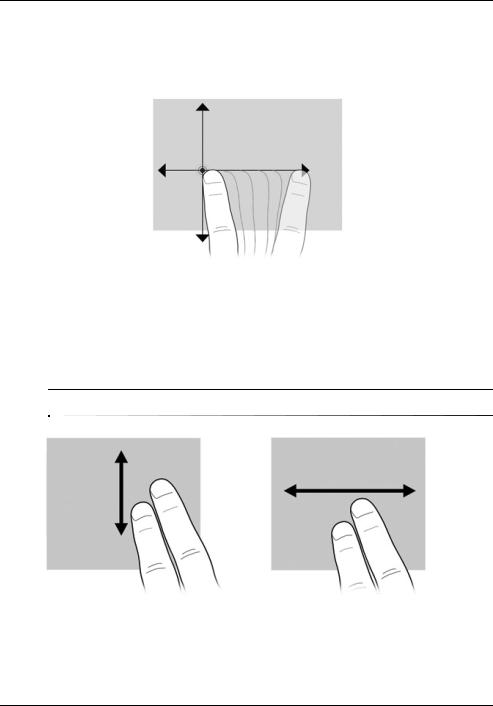
2 skyrius. Kas naujo?
Vilkimas
Paspauskite pirštu ekrano elementą ir, norėdami vilkti elementą į naują vietą, slinkite pirštą. Šiuo judesiu taip pat galite lėtai slinkti per dokumentus.
Slinkimas
Slinktis – tai naudinga puslapio arba atvaizdo judinimo aukštyn arba žemyn funkcija. Norėdami slinkti, uždėkite du pirštus ant ekrano ir vilkite juos per ekraną atlikdami judesį aukštyn, žemyn, kairėn arba dešinėn.
Slinkimo greitis valdomas pirštų greičiu.
8 |
Nešiojamojo kompiuterio pagrindai |
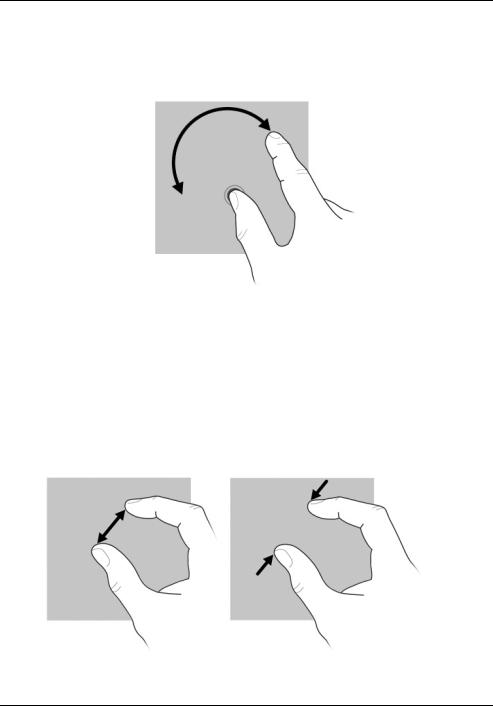
2 skyrius. Kas naujo?
Sukimas
Galite sukti įvairius elementus, pavyzdžiui, nuotraukas ir puslapius. Norėdami pasukti, ant ekrano padėkite nykštį ir sukite smiliumi aplink nykštį.
Suspaudimas / mastelio keitimas
Galite suspausti įvairius elementus, pavyzdžiui, .pdf failus, atvaizdus ir nuotraukas. Norėdami suspausti:
■Kad atitolintumėte, išskėskite du pirštus ant ekrano, po to suglauskite pirštus, kad sumažintumėte objektą.
■Padidinkite vaizdą laikydami du suglaustus pirštus ant ekrano ir išskėsdami juos, kad padidintumėte objektą.
Nešiojamojo kompiuterio pagrindai |
9 |
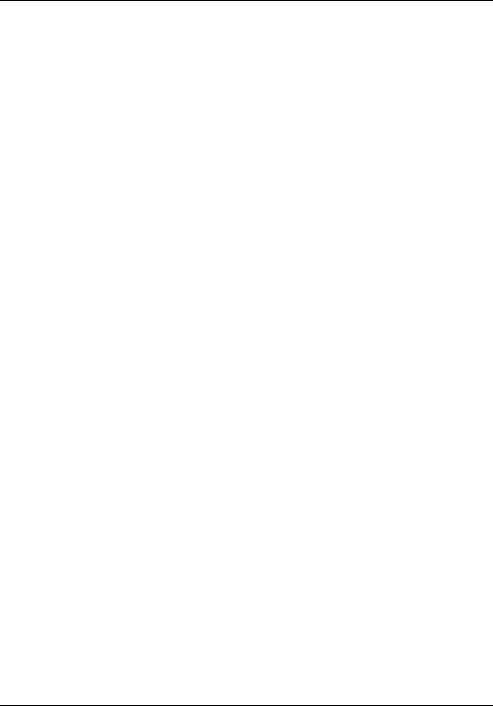
2 skyrius. Kas naujo?
Liečiamojo ekrano ypatybi nustatymas
Kaip nustatyti liečiamojo ekrano ypatybes:
■Spustelėjimams, stumtelėjimams ir vaizdiniam atsiliepimui gauti pasirinkite Pradėti >
Valdymo skydelis > Aparatūra ir garsas > Rašiklis ir lietimas. Šios ypatybės priklauso nuo liečiamojo ekrano ir kompiuterio.
■Kairės arba dešinės pusės naudotojams pasirinkite skirtuką Pradėti > Valdymo skydelis > Aparatūra ir garsas > Planšetinis kompiuteris Nustatymai > Bendrieji. Šios ypatybės priklauso nuo liečiamojo ekrano ir kompiuterio.
■Norėdami nustatyti žymiklio greitį, spustelėjimo greiti ir pelės pėdsaką, pasirinkite
Pradėti > Valdymo skydelis > Aparatūra ir garsas > Pelė. Šios ypatybės taikomos visiems sistemos žymikliams.
Kaip pakeisti arba išbandyti spustelėjimo nustatymus:
1.Pasirinkite skirtuką Pradėti > Valdymo skydelis > Aparatūra ir garsas > Rašiklis ir Lietimas > Rašiklis Parinktys.
2.Rašiklio veiksmų skyriuje pasirinkite veiksmą ir spustelėkite Nustatymai.
3.Padarykite pakeitimus arba juos išbandykite, po to spustelėkite Gerai.
Norėdami pakeisti arba sukurti spustelėjimams priskirtus veiksmus:
1.Pasirinkite skirtuką Pradėti > Valdymo skydelis > Aparatūra ir garsas > Rašiklis ir Lietimas > Spustelėimai.
2.Spustelėkite Naršymo spustelėjimai ir spustelėjimų redagavimas, tada spustelėkite Individualizuoti.
3.Vadovaudamiesi ekrane pateikiamais nurodymais pakeiskite arba sukurkite spustelėjimui priskirtus veiksmus.
4.Spustelėkite Gerai.
10 |
Nešiojamojo kompiuterio pagrindai |

3 skyrius. „HP QuickWeb“ naudojimas (tik tam tikruose modeliuose)
„HP QuickWeb“ yra papildoma greitojo paleidimo aplinka, veikianti atskirai nuo operacinės sistemos „Windows“. „QuickWeb“ leidžia greitai pasiekti ķniatinklio naršyklę ir kitas ryšio bei daugialypės terpės programas, išvengiant būtinybės paleisti „Windows“. „QuickWeb“ paruošiama naudoti per kelias sekundes po įjungimo (išjungimo) mygtuko spustelėjimo,
ir joje yra šios funkcijos:
■žiniatinklio naršyklė – galite ieškoti ir naršyti internete bei kurti saitus į mėgstamus tinklalapius.
■Tiesioginis pokalbis – bendraukite su draugais, naudodami kelias tiesioginių pranešimų programas, pavyzdžiui, „Google Talk“, „Windows Live Messenger“ ir „Yahoo! Messenger“, arba kitų teikėjų programas.
■„Skype“ – tai yra interneto telefonijos (VoIP) programa, leidžianti nemokamai bendrauti su kitais „Skype“ vartotojais. „Skype“ siūlo konferencinių skambučių ir vaizdo pokalbių bei tarpmiestinių ir tarptautinių skambučių į laidinius telefonus paslaugas.
■Interneto el. paštas – tikrinkite ir siųskite el. paštą, naudodami „Yahoo“, „Gmail“ ir kitas interneto el. pašto teikėjų dėžutes.
■Interneto kalendorius – rodykite, redaguokite ir tvarkykite savo tvarkaraštį, naudodami mėgstamą interneto kalendoriaus programą.
■Muzikos leistuvas – klausykite mėgstamos muzikos ir kurkite grojaraščius.
■Nuotraukų peržiūros priemonė – naršykite nuotraukas, kurkite albumus ir žiūrėkite skaidrių pristatymus.
Nešiojamojo kompiuterio pagrindai |
11 |
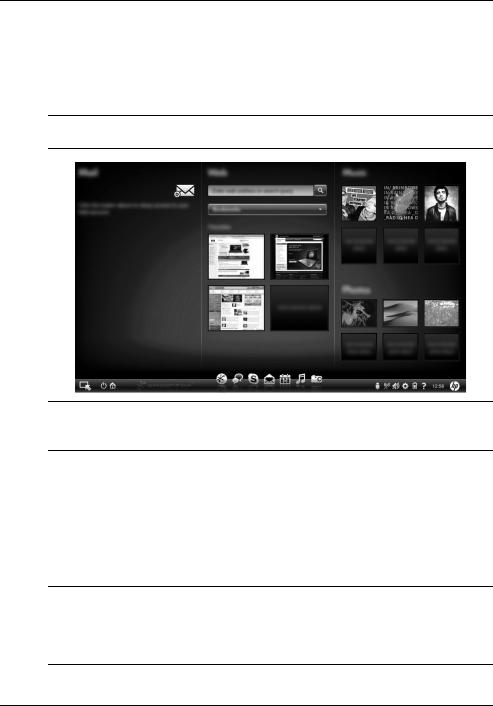
3 skyrius. „HP QuickWeb“ naudojimas (tik tam tikruose modeliuose)
Pirmasis „HP QuickWeb“ nustatymas
Pirmą kartą po „Windows“ sąrankos užbaigimo paleidus sistemą, parodomi „QuickWeb“ sąrankos ekranai. Vykdydami ekrane pateikiamus nurodymus, aktyvinkite „QuickWeb“. „QuickWeb“ pradžios ekrane spustelėkite piktogramą, kad paleistumėte programą.
„QuickWeb“iliustracijose.pradžios ekranas gali atrodyti šiek tiek kitaip, nei šio skyriaus
Skaitydami kitus skyrius, turite būti atlikę „QuickWeb“ sąrankos proceso veiksmus ir įgalinę „QuickWeb“. Norėdami gauti išsamesnės informacijos žr. „HP QuickWeb“ programinės įrangos žinyne.
„HP QuickWeb“ naudojimas
„QuickWeb“ leidžia per kelias sekundes pasiekti žiniatinklio naršyklę ir kitas ryšio bei daugialypės terpės programas, ir nereikia paleisti „Windows“. Kad paleistumėte „QuickWeb“, kai kompiuteris išjungtas:
1.Įjunkite kompiuterį. Parodomas „HP QuickWeb“ pradžios ekranas.
2.„QuickWeb“ pradžios ekrane spustelėkite piktogramą, kad paleistumėte programą.
Jei „QuickWeb“ buvo aktyvinta, ji bus paleista kaskart, kai įjungsite kompiuterį, ir virš piktogramos Paleisti „Windows“ bus rodomas automatinis laikmatis.
Jei nejudinsite pelės arba nepaspausite nė vieno klavišo 15 sekundžių, kompiuteris paleis „Microsoft® Windows“. Išsamesnės informacijos apie „QuickWeb“ laikmatį ir laikmačio nuostatų keitimą ieškokite „HP QuickWeb“ programinės įrangos žinyne.
12 |
Nešiojamojo kompiuterio pagrindai |
